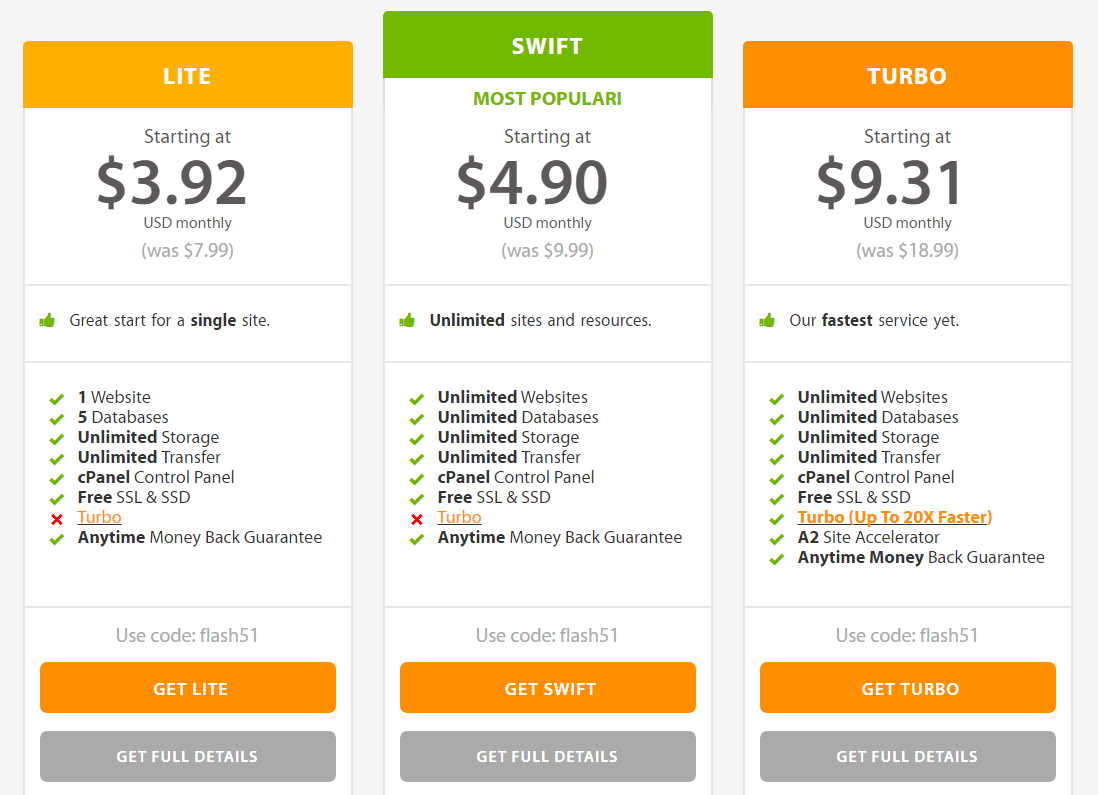Vous avez fait vos recherches sur les services d’hébergement Web et réfléchi à S'inscrire avec A2 Hosting. Bon choix, mais peut-être ne savez-vous pas par où commencer ?
Voici mon tutoriel facile à suivre qui vous montre comment s'inscrire avec A2 Hostinget je vous montre l'installation WordPress sur l'hébergement A2.
Ce tutoriel vous aidera à faire le premier pas vers l'hébergement de votre site Web avec A2 Hosting.
Hébergement A2 est une propriété indépendante, ce qui signifie qu'ils contrôlent totalement tous leurs serveurs, ce qui constitue un avantage considérable pour le monopole des fournisseurs d’hébergement.
Ils accordent également une grande importance aux trois fonctionnalités d'hébergement les plus importantes - vitesse, fonctionnalités et support. Si vous voulez plus d'informations, vous devriez vérifier ma revue A2 Hosting ici.
S'inscrire avec A2 Hosting est très simple et facile à faire, et installer WordPress sur l'hébergement A2 ne pouvait pas être plus facile.
Laisse moi te montrer comment…
Comment s'inscrire avec A2 Hosting
Étape 1. Choisissez votre plan d'hébergement A2
Rendez-vous sur www.a2hosting.com et choisir le plan vous voulez utiliser. (Je recommande le plan Turbo, c'est le plan partagé le plus cher qu'ils proposent, mais le chargement de votre site Web sera très rapide).
Étape 2. Choisissez votre nom de domaine

Ensuite, vous êtes invité à choisir un domaine. Vous pouvez soit enregistrer un nouveau domaine nom avec A2, ou vous pouvez transférer votre domaine existant d’un autre registraire à A2, ou vous pouvez utiliser votre domaine existant et mettre à jour les serveurs de noms.
Étape 3. Configurez les options de votre plan

Ici vous êtes confronté à un tas de options à configurer, plus les extras payés (que vous pouvez toujours mettre à jour plus tard).
- Vous choisissez votre préféré cycle de facturation.
- Choisissez si vous voulez un adresse IP dédiée (Je ne le recommande pas, sauf si vous avez créé un Site de commerce électronique Shopify et ont besoin d'un certificat SSL privé).
- Support prioritaire et Sauvegardes hors site DropMySite sont des choses dont vous n'avez pas vraiment besoin.
- Vous devez également choisir votre préféré emplacement du serveur (choisissez celui qui est le plus proche de vous et de vos clients ou visiteurs du site).
- Performance Plus et Barracuda Spam Firewall sont deux autres mises à niveau dont vous n'avez pas vraiment besoin.
- Vous pouvez choisir un certificat SSL, Let's Encrypt est gratuit et constitue un bon choix pour les sites personnels et les petites entreprises.
- L'option suivante est importante. Ici vous pouvez choisir si vous voulez A2 Hosting installation automatique WordPress (ou Joomla, PrestaShop, plus de logiciels supplémentaires) pour vous.
- La dernière option est CloudFlare plus, qui est une autre mise à niveau dont vous n'avez pas besoin pour le moment.
Cliquez sur Continuer.
Étape 4. Vérifiez vos coordonnées
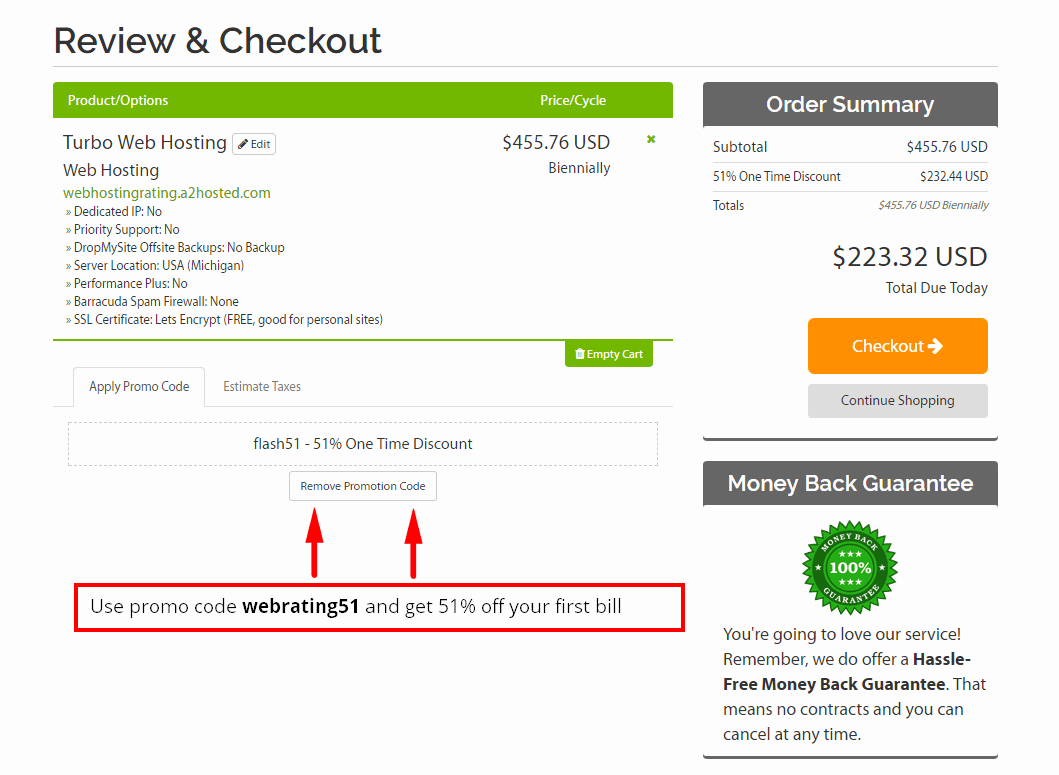
Vérifiez que tout est en ordre.
PS: Utilisez le code promotionnel webrating51 pour obtenir 51% sur votre première facture
Étape 5. Check-out

Remplissez vos informations personnelles, votre adresse de facturation, un mot de passe de compte et sélectionnez votre mode de paiement préféré.
A2 Hosting accepte les paiements par carte de crédit (Visa, MasterCard, American Express et Discover), les virements bancaires, Skrill, 2CheckOut et une gamme d'autres options de paiement.
Ensuite, cliquez sur terminer votre commande et votre compte sera créé.
Maintenant, allez dans votre boîte mail et vous recevrez votre confirmation de commande ainsi qu'un email de bienvenue avec toutes vos informations de connexion.
Comment installer WordPress Sur l'hébergement A2
Le moyen le plus simple pour installer WordPress compte A2 Hosting est de choisir de recevoir WordPress pré-installé lors de votre inscription avec A2 Hosting et configurez les options (que j'ai expliqué ci-dessus).
Cependant, vous pouvez également installer WordPress après vous être inscrit à A2 Hosting en utilisant un programme d’installation appelé Softaculous.
Comment installer WordPress sur l'hébergement A2 avec Softaculous
- Étape 1. Connectez-vous à votre hébergement A2 Panneau de configuration (cPanel).
- Étape 2. Clique le WordPress A2 optimisé lien, qui se trouve dans le Programme d'installation de l'application Softaculous .

- Étape 3. Cela vous mènera à la WordPress section d'installation

- Étape 4. Cliquez sur le bouton Installer.
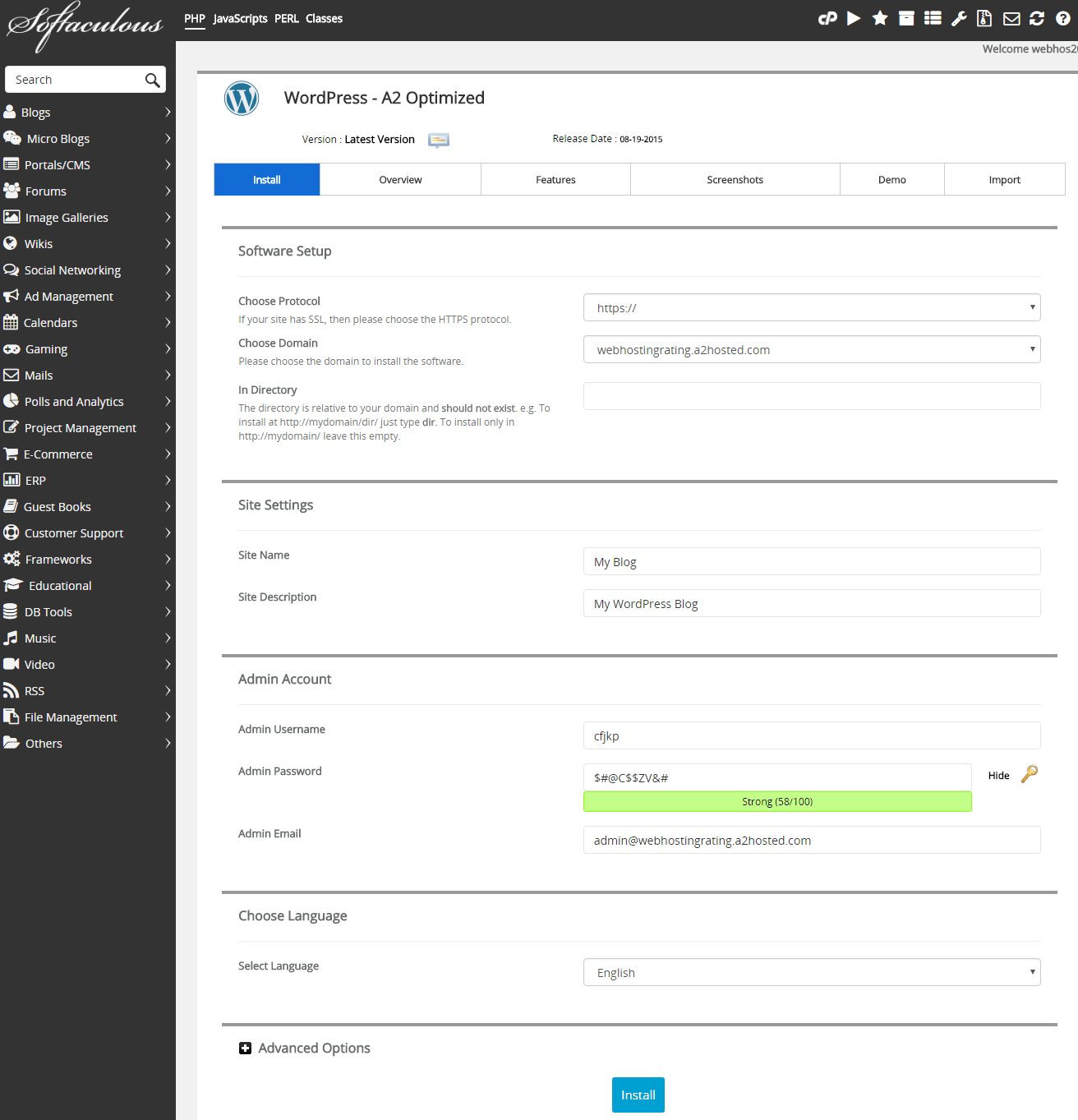
- Étape 5. Remplissez le détails d'installation (voir ci-dessous) puis cliquez sur le bouton Installer au bas de la page.
- Étape 6. Ensuite, je vous guide à travers chacune des étapes de la WordPress page des paramètres d'installation.
- Choisissez le protocole. Choisissez lequel des protocoles fournis votre WordPress le site Web doit être accessible à partir de. Par exemple, j'utilise https://www
- Choisissez un domaine. Sélectionnez le nom de domaine que vous souhaitez installer WordPress depuis la boîte de dépôt
- Installer dans le répertoire. Laissez ce champ vide pour installer directement sur le domaine. Si vous installez dans un sous-dossier de votre site, tapez le nom du dossier. Par exemple, si vous tapez nom-dossier, WP sera installé: website.com/nom- dossier.
- Nom du site. Le nom de votre WordPress site.
- Description du site. La description ou “slogan” de votre WordPress site.
- Nom d'utilisateur Admin. Entrez un nom d'utilisateur pour votre WordPress Connexion au tableau de bord.
- mot de passe administrateur. Entrer un mot de passe pour votre WordPress Connexion au tableau de bord.
- Email de l'administrateur. Entrez une adresse email pour votre WordPress Connexion au tableau de bord.
- Choisir la langue. Choisissez quelle langue vous souhaitez votre WordPress La liste des langues prises en charge est assez longue et vous y trouverez très probablement votre langue maternelle.
- Options avancées. Ici, vous pouvez renommer le nom de la base de données et le préfixe de la table, mais vous pouvez laisser les valeurs par défaut telles quelles.
- Installer. Appuyez sur le bouton d'installation et WordPress commencera l’installation, une fois cela fait, les informations de connexion vous seront montrées (et également envoyées par courrier électronique à l’adresse email que vous avez désignée ci-dessus)
C'est tout. Vous savez maintenant comment vous inscrire à A2 Hosting et vous savez comment installer WordPress sur l'hébergement A2. Maintenant c'est à toi d'aller et créer et lancer votre site web, blog, ou boutique en ligne.
Pour les derniers prix et offres - visitez A2Hosting.com
Utilisez ce code promo exclusif A2 Hosting: webrating51 et obtenir rabais de 51% sur votre première facture